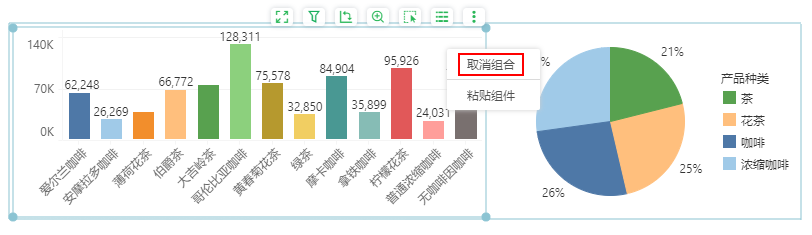1. 概述
1.1 应用场景
自由布局下,对一些组件进行组合。
1.2 功能介绍
组合,即把多个组件组合为一个整体。组内成员最外围的边界即为组合整体的边界。自由布局下,用户可以选中两个或多个非容器类组件 ( 容器类组件:过滤容器、选项卡 ) 进行组合。组合后,整体可与其他组件(包括组合中的组件)或组合再次组合,无嵌套关系。
2. 组合的使用
2.1 组合组件
您可以通过以下两种方式组合组件。
•在制作区域进行组合
1)选中多个组件,您可以通过使用Ctrl键选中多个组件或使用鼠标拖拽区域进行多选,使用Ctrl+A可选中报告中全部的组件。
2)右键后弹出选择面板,点击“组合”。
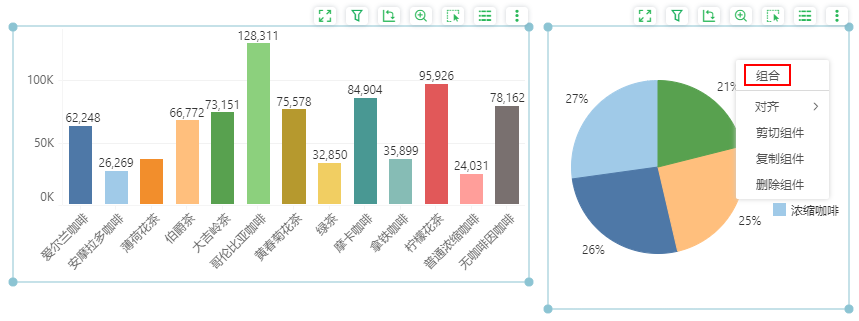
•组件管理
1)选中多个组件。你可以通过使用Ctrl键选中多个组件或使用鼠标拖拽区域进行多选。
2)在已选中的组件中任意选择一个组件,在更多中点击“组合”。
3)将其他组件直接拖拽进已有的组合中。
➢注意:组合不支持组合再组合,只支持一层组合。
2.2 组合组件在报告上的位置
自由布局下,组合前后,组件位置不变。
2.3 移动组合组件
•组合整体的移动
您可以通过鼠标拖拽移动到报告的任何位置。组合组件的整体移动操作及规则,与其他组件相同,具体详见自由布局-组件的移动。
•组合内部组件的移动
您可以任意移动组合中的内部组件到报告中的任何位置,组合整体的边界随着内部组件的移动进行动态调整。
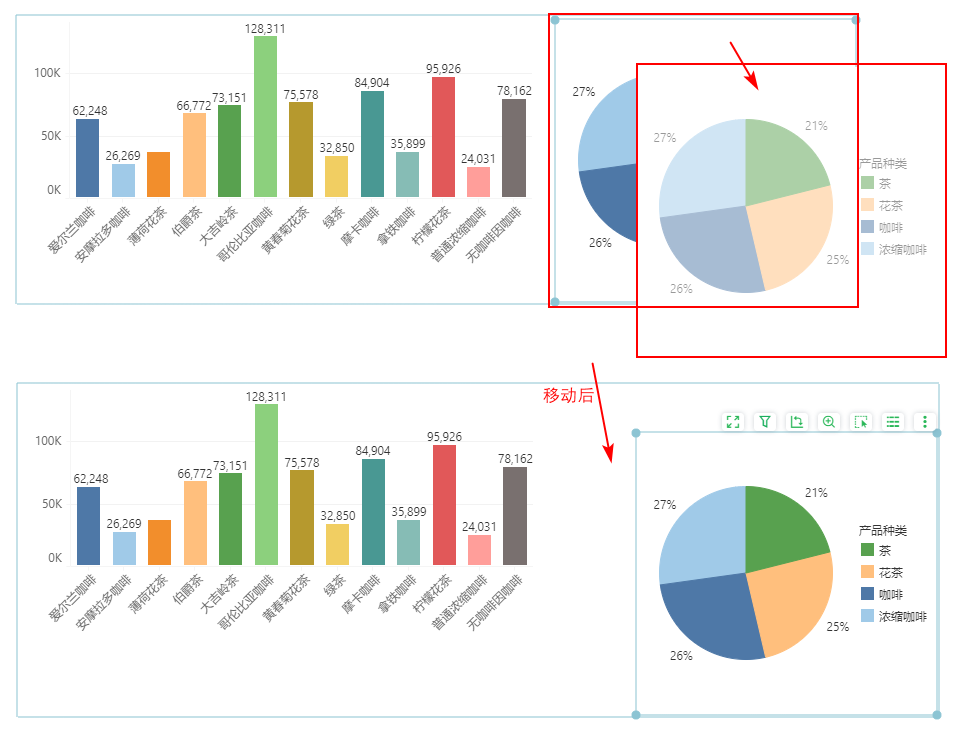
2.5 调整组合组件大小
•组合整体的调整
您可以通过拖拽调整组合整体的大小,内部组件会根据组合整体格子大小的变化进行自适应。组合组件的尺寸调整操作及规则,与其他组件相同,具体详见组件大小的调整。
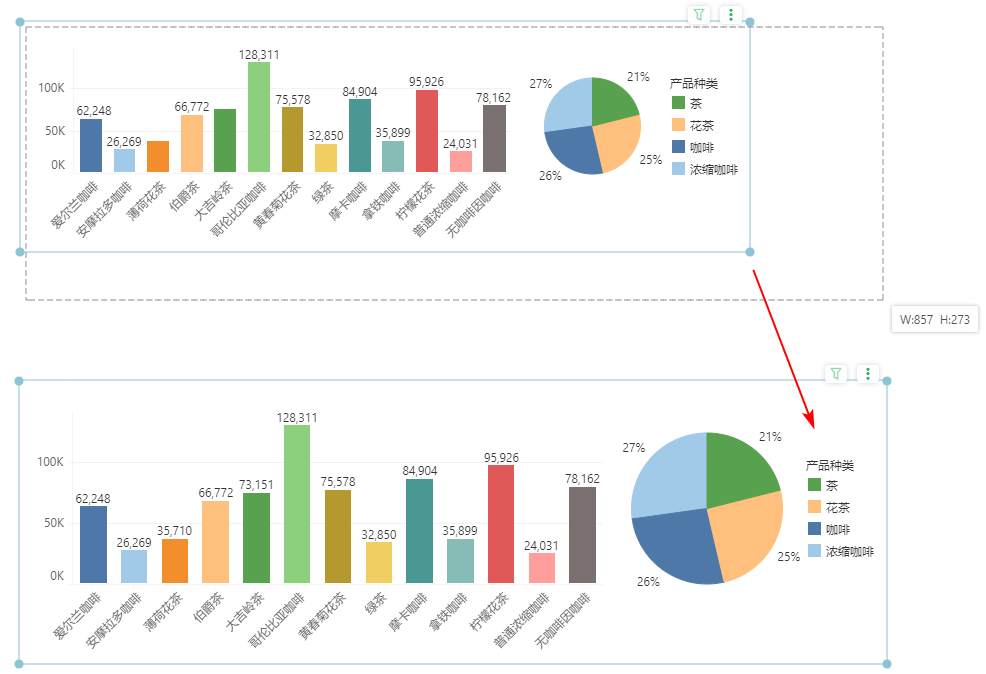
•组合内部组件的调整
您可以任意调整内部组件的大小,组合整体的边界随着内部组件的大小变化进行动态调整。
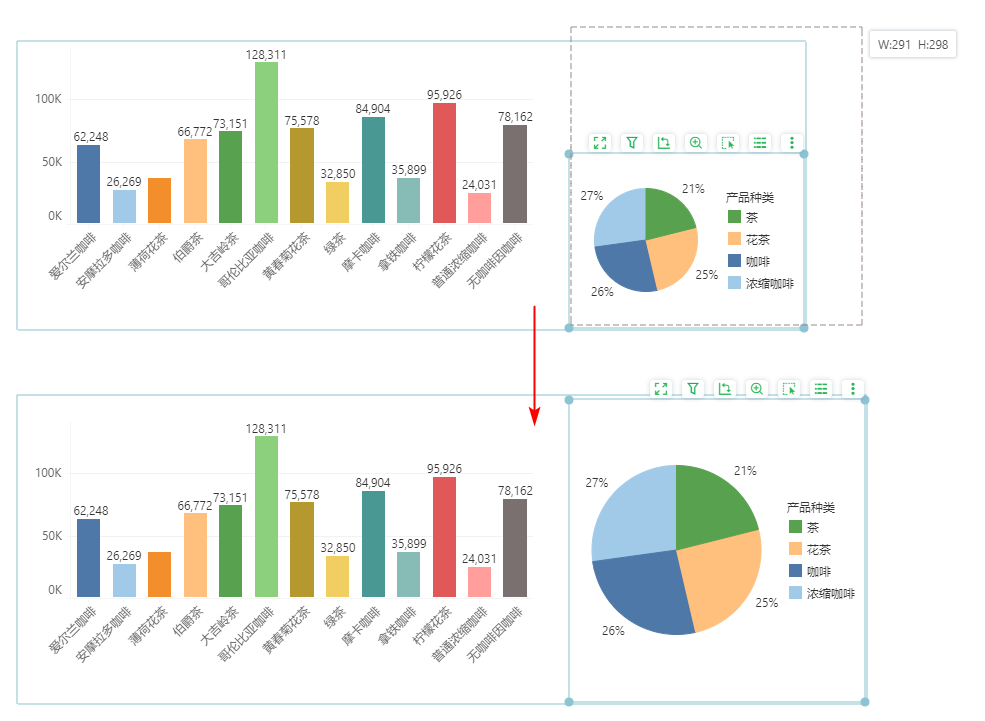
2.6 组合组件的叠放层次
自由布局下,你可以调整组合整体与其他组件的叠放层次,也可以调整组合中成员的组内层次。具体详见自由布局-组合的层次。
2.7 在选项卡中使用组合组件
组合组件同其他组件一样,你可以直接选中该组合整体添加到选项卡组件中。
2.8 取消组合
取消组合,即解除多个组件间的整体关系。取消组合时,既可以同时解除一个组合内所有组件的组合关系,也可以只解除组合内的部分组件和其他组件的组合关系。
•整体取消组合
选中组合整体,右键后弹出选择面板,点击“取消组合”;也可以在组件管理中,选择想要取消的组在更多中点击“取消组合”。组合内所有组件均解除组合关系,组件大小、位置不变。具体例图可参考智能布局-组件的组合中取消组合的内容。
•部分取消组合
选中组合内部单个或多个组件组合,右键后弹出选择面板,点击“取消组合”;您也可以在组件管理中,选择目标组件在更多中点击“取消组合”或将其拖拽移出。选中的组件脱离组合,其余组件仍维持组合关系。取消组合的组件,组件大小、位置不变。